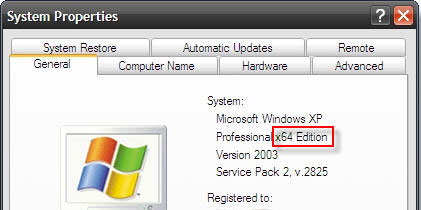Oft á tíðum er maður spurður hvort Windows stýrikerfið á vélinni sé 32 eða 64 bita. Þetta á helst við þegar á að setja inn forrit í tölvuna. Oftast keyra 32 bita forrit á 64 bita vélum en best er að keyra 64 bita forrit á 64 bita vélum sé það til.
En hvernig getum við komist að því hvort við séum með 32 bita eða 64 bita stýrikerfi?
Leiðbeiningar eru misjafnar eftir stýrikerfum:
Windows 10
1) Smellið á Windows takkann á lyklaborðinu eða farið með bendilinn neðst til vinstri og smellið á Windows merkið.
2) Byrjið strax að skrifa "system" og veljið "System - Control Panel":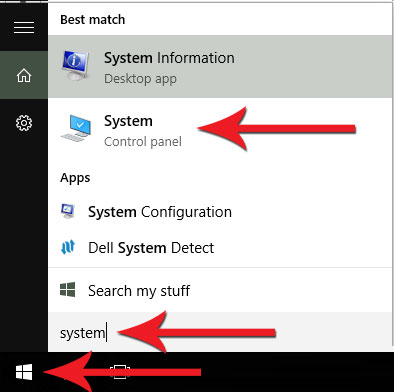
3) Nú opnast System glugginn. Finnið þar í listanum "System type". Þar stendur hvort Windows sé 32 eða 64 bita: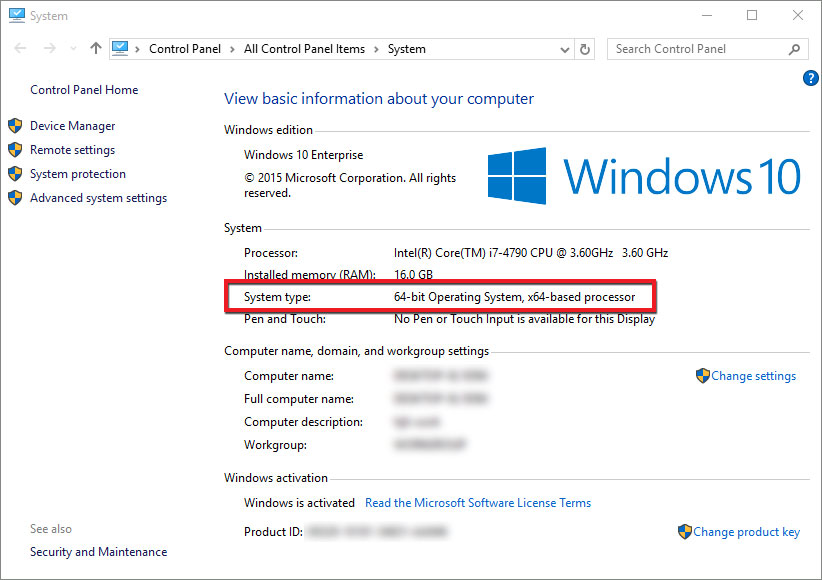
Windows 8 og 8.1
1) Smellið á Windows takkann á lyklaborðinu eða farið með bendilinn neðst til vinstri og smellið til að komast í "Start" valmyndina.
2) Byrjið strax að skrifa "system" og veljið "Settings" hægra megin á skjánum. Veljið því næst "System" í vinstri valmynd: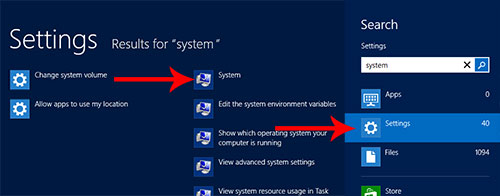
3) Nú opnast System glugginn. Finnið þar í listanum "System Type". Þar stendur hvort Windows sé 32 eða 64 bita: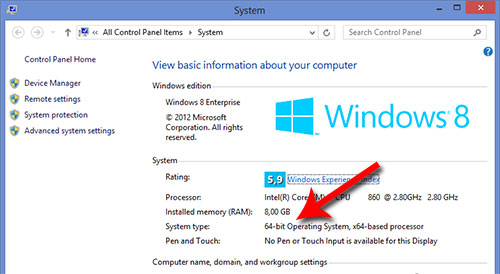
Windows 7 og Windows Vista:
1) Smellið á Windows logoið neðst til vinstri og skrifið í leitarreitinn "System". Finnið svo í listanum undir Control Panel "System" og smellið á það: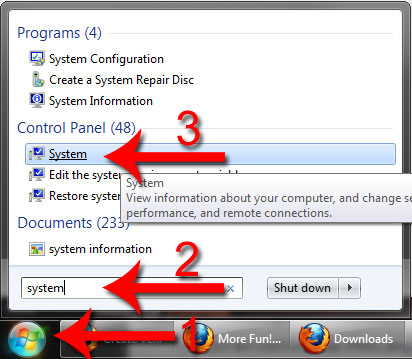
2) Nú opnast System glugginn. Finnið þar í listanum "System Type". Þar stendur hvort Windows sé 32 eða 64 bita: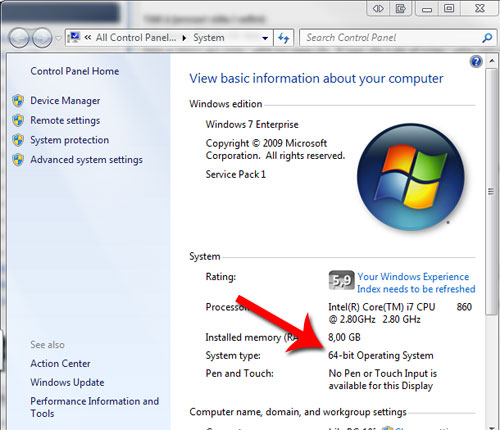
Windows XP:
1) Smellið á "Start" og veljið þar "Control Panel". (Stundum er það Start -> Settings -> Control Panel):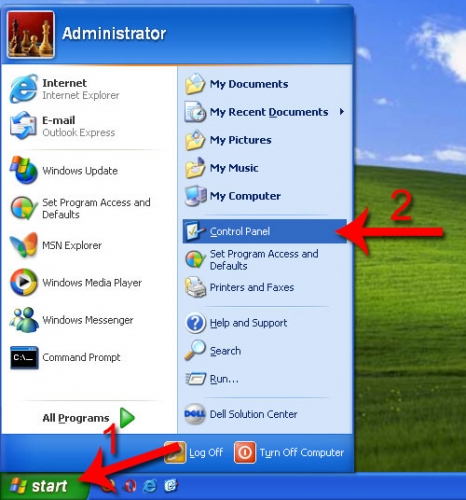
2) Tvísmellið á "System". Ef glugginn lítur ekki svona út smellið þá fyrst á "Switch to Classic View" efst til vinstri og svo "System":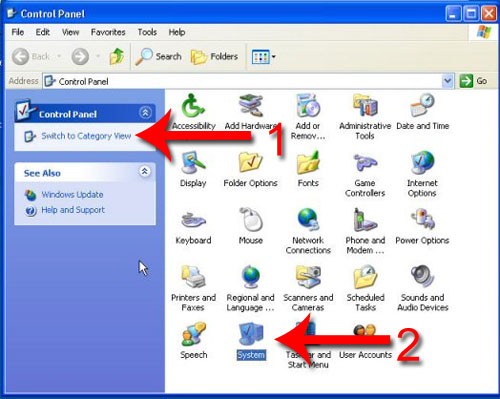
3) Ef það stendur 64 bita í þessum glugga þá er vélin með 64 bita stýriklerfi. Ef það stendur ekki 64 bita að þá er vélin 32 bita: